EN ESTA PÁGINA
Ejemplo: eliminación de una configuración de chasis virtual para plataformas de enrutamiento universal 5G serie MX
Puede eliminar una configuración de Virtual Chassis serie MX en cualquier momento. Es posible que desee hacerlo si la configuración de red cambia o si desea reemplazar uno o ambos enrutadores miembro de la serie MX en el chasis virtual por enrutadores diferentes de la serie MX. Después de eliminar la configuración del Virtual Chassis, los enrutadores que anteriormente eran miembros del Virtual Chassis funcionan como dos enrutadores independientes.
En este ejemplo se describe cómo eliminar una configuración de Virtual Chassis que consta de dos enrutadores de la serie MX:
Requisitos
En este ejemplo se utilizan los siguientes componentes de software y hardware:
Junos OS versión 11.2 y versiones posteriores
Una plataforma de enrutamiento universal MX240 con motores de enrutamiento duales
Una plataforma de enrutamiento universal MX480 con motores de enrutamiento duales
Este ejemplo de configuración se ha probado con la versión de software enumerada y se supone que funciona en todas las versiones posteriores.
Consultela Tabla 1 para obtener información sobre el hardware instalado en cada enrutador de la serie MX.
Se recomienda utilizar el commit synchronize comando para guardar los cambios de configuración en el Virtual Chassis.
Para un chasis virtual de la serie MX, la force opción es el comportamiento predeterminado y único cuando se ejecuta el commit synchronize comando. Emitir el commit synchronize comando para una configuración de Virtual Chassis serie MX tiene el mismo efecto que emitir el commit synchronize force comando.
Descripción general y topología
Para eliminar una configuración de Virtual Chassis serie MX, debes:
Elimine todos los puertos de Virtual Chassis.
Elimine las definiciones y las aplicaciones de los grupos de configuración de Virtual Chassis.
Elimine la información de miembro previamente aprovisionada configurada en el nivel de
[edit virtual-chassis]jerarquía.Elimine todas las interfaces configuradas.
Elimine los ID de miembro de cada enrutador miembro.
Después de ejecutar el request virtual-chassis member-id delete comando en cada enrutador para quitar el ID de miembro, el enrutador se reinicia y el software desactiva el modo Virtual Chassis en ese enrutador.
Dado que toda la configuración de Virtual Chassis se propaga desde el enrutador principal al otro enrutador miembro cuando se forma el Virtual Chassis, debe eliminar cada componente de la configuración de Virtual Chassis de ambos enrutadores miembro, aunque el componente se configuró originalmente sólo en el enrutador principal. Por ejemplo, aunque la información de miembro aprovisionada previamente se configuró en el nivel de [edit virtual-chassis] jerarquía sólo en el enrutador principal, debe eliminar la virtual-chassis estrofa del otro enrutador miembro en Virtual Chassis.
Al eliminar Virtual Chassis, también debe eliminar todos los detalles de configuración relacionados con Virtual Chassis de todas las estrofas; de lo contrario, se producirán errores al confirmar.
No puede anular una configuración de Virtual Chassis simplemente utilizando el load override comando para cargar una configuración diferente en el enrutador desde un archivo ASCII o desde la entrada del terminal, como puede hacer con otras configuraciones. Las definiciones de puerto de ID de miembro y Virtual Chassis no se almacenan en el archivo de configuración y se siguen definiendo incluso después de cargar el nuevo archivo de configuración.
Topología
En este ejemplo se elimina la configuración de Virtual Chassis que usa la topología básica que se muestra en la figura 1. Para lograr redundancia, cada enrutador miembro está configurado con dos puertos de chasis virtual, los cuales deben eliminarse como parte del proceso de eliminación.
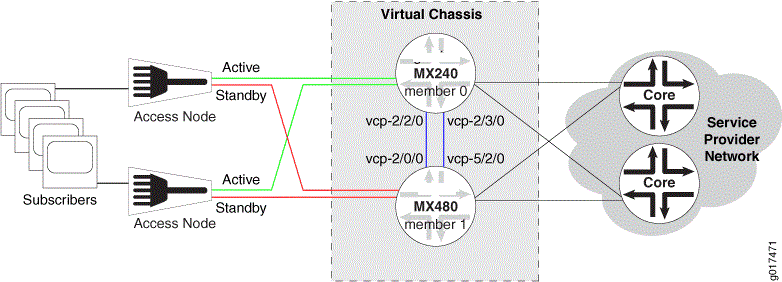 serie MX
serie MX
La Tabla 1 muestra los ajustes de configuración de hardware y software para cada enrutador de la serie MX en el Virtual Chassis.
Nombre del enrutador |
Hardware |
Número de serie |
ID de miembro |
Rol |
Puertos de chasis virtual |
Numeración de ranuras de puertos de red |
|---|---|---|---|---|---|---|
Gladius |
Enrutador MX240 con:
|
JN10C7135AFC |
0 |
motor de enrutamiento (primario) |
VCP-2/2/0VCP-2/3/0 |
FPC 0 – 11 |
trébol |
Enrutador MX480 con:
|
JN115D117AFB |
1 |
motor de enrutamiento (copia de seguridad) |
vcp-2/0/0vcp-5/2/0 |
FPC 12 – 23 (desplazamiento = 12) |
Configuración
Para eliminar una configuración de Virtual Chassis que consta de dos enrutadores de la serie MX, realice estas tareas:
- Eliminación de puertos de Virtual Chassis
- Eliminación de definiciones de grupos de configuración y aplicaciones
- Eliminación de información de miembro preaprovisionada
- Eliminación de interfaces configuradas
- Eliminación de ID de miembro para deshabilitar el modo de chasis virtual
Eliminación de puertos de Virtual Chassis
Procedimiento paso a paso
Para eliminar un puerto de Virtual Chassis de un enrutador miembro, debe utilizar el request virtual-chassis vc-port delete comando.
Si ejecuta el request virtual-chassis vc-port delete comando sin instalar primero una licencia de MX Virtual Chassis Redundancy Feature Pack en ambos enrutadores miembro, el software mostrará un mensaje de advertencia que indica que está operando sin una licencia de software de Virtual Chassis válida.
Para quitar los puertos de Virtual Chassis de cada enrutador miembro:
En la ventana de la consola, en el miembro 0 (
gladius), elimine los puertos Virtual Chassis (vcp-2/2/0yvcp-2/3/0).{master:member0-re0} user@gladius> request virtual-chassis vc-port delete fpc-slot 2 pic-slot 2 port 0 vc-port successfully deleted{master:member0-re0} user@gladius> request virtual-chassis vc-port delete fpc-slot 2 pic-slot 3 port 0 vc-port successfully deletedEn la ventana de la consola, en el miembro 1 (
trefoil), elimine los puertos del chasis virtual (vcp-2/0/0yvcp-5/2/0).{backup:member1-re0} user@trefoil> request virtual-chassis vc-port delete fpc-slot 2 pic-slot 0 port 0 vc-port successfully deleted{backup:member1-re0} user@trefoil> request virtual-chassis vc-port delete fpc-slot 5 pic-slot 2 port 0 vc-port successfully deleted
Resultados
Muestre los resultados de la eliminación del puerto Virtual Chassis en cada enrutador. Confirme que no aparecen puertos de Virtual Chassis en la salida del comando o del show virtual-chassis status show virtual-chassis vc-port comando.
{master:member0-re0}
user@gladius> show virtual-chassis status
Preprovisioned Virtual Chassis
Virtual Chassis ID: 4d6f.54cd.d2c1
Mastership Neighbor List
Member ID Status Serial No Model priority Role ID Interface
0 (FPC 0- 11) Prsnt JN10C7135AFC mx240 129 Master*
1 (FPC 12- 23) NotPrsnt JN115D117AFB mx480
{master:member0-re0}
user@gladius> show virtual-chassis vc-port
member0:
--------------------------------------------------------------------------
Eliminar y volver a crear un puerto de Virtual Chassis en una configuración de Virtual Chassis de la serie MX puede hacer que el puerto de Virtual Chassis aparezca como Absent en la Status columna de la pantalla de show virtual-chassis vc-port comandos. Para resolver este problema, reinicie la FPC que hospeda el puerto Virtual Chassis recreado.
Eliminación de definiciones de grupos de configuración y aplicaciones
Procedimiento paso a paso
Como parte de la eliminación de una configuración de Virtual Chassis para enrutadores serie MX con motores de enrutamiento duales, debe eliminar las definiciones y aplicaciones de los siguientes grupos de configuración en ambos enrutadores miembro:
member0-re0member0-re1member1-re0member1-re1
Para conservar la información de estos grupos de configuración antes de eliminarlos, debe copiarlos en los grupos estándar re0 y re1 de configuración del enrutador, tal como se describe en el procedimiento siguiente. Por ejemplo, copie los grupos member0-re0 de configuración y member1-re0 a re0, y copie member0-re1 y member1-re1 a re1.
El membern-ren formato de nomenclatura para los grupos de configuración está reservado para uso exclusivo de los enrutadores miembro en las configuraciones de Virtual Chassis de la serie MX.
Para eliminar las definiciones del grupo de configuración y las aplicaciones de un Virtual Chassis serie MX:
En la ventana de la consola, en el miembro 0 (
gladius), elimine las definiciones del grupo de configuración Virtual Chassis y las aplicaciones.Copie los grupos de configuración de Virtual Chassis en los grupos
re0de configuración estándar yre1.{master:member0-re0}[edit] user@gladius# copy groups member0-re0 to re0 user@gladius# copy groups member0-re1 to re1Aplique los
re0grupos de configuración yre1.{master:member0-re0}[edit] user@gladius# set apply-groups re0 user@gladius# set apply-groups re1Elimine las definiciones del grupo de configuración Virtual Chassis.
{master:member0-re0}[edit] user@gladius# delete groups member0-re0 user@gladius# delete groups member0-re1 user@gladius# delete groups member1-re0 user@gladius# delete groups member1-re1Elimine las aplicaciones del grupo de configuración Virtual Chassis.
{master:member0-re0}[edit] user@gladius# delete apply-groups member0-re0 user@gladius# delete apply-groups member0-re1 user@gladius# delete apply-groups member1-re0 user@gladius# delete apply-groups member1-re1
En la ventana de consola del miembro 1 (
trefoil), elimine las definiciones y las aplicaciones del grupo de configuración Virtual Chassis.Copie los grupos de configuración de Virtual Chassis en los grupos
re0de configuración estándar yre1.{backup:member1-re0}[edit] user@trefoil# copy groups member1-re0 to re0 user@trefoil# copy groups member1-re1 to re1Aplique los
re0grupos de configuración yre1.{backup:member1-re0}[edit] user@trefoil# set apply-groups re0 user@trefoil# set apply-groups re1Elimine las definiciones del grupo de configuración Virtual Chassis.
{backup:member1-re0}[edit] user@trefoil# delete groups member0-re0 user@trefoil# delete groups member0-re1 user@trefoil# delete groups member1-re0 user@trefoil# delete groups member1-re1Elimine las aplicaciones del grupo de configuración Virtual Chassis.
{backup:member1-re0}[edit] user@trefoil# delete apply-groups member0-re0 user@trefoil# delete apply-groups member0-re1 user@trefoil# delete apply-groups member1-re0 user@trefoil# delete apply-groups member1-re1
Resultados
Mostrar los resultados de la configuración. Confirme que los grupos member0-re0de configuración , member 0-re1, member1-re0y member1-re1 no aparecen en la salida ni show groups del comando show apply-groups ni del comando.
[edit] user@gladius# show groups ?
Possible completions: <[Enter]> Execute this command <group_name> Group name global Group name re0 Group name re1 Group name | Pipe through a command
[edit] user@gladius# show apply-groups ## Last changed: 2010-12-01 09:17:27 PST apply-groups [ global re0 re1 ];
Eliminación de información de miembro preaprovisionada
Procedimiento paso a paso
Debe eliminar la información de miembro aprovisionada previamente, que se configuró en el nivel de [edit virtual-chassis] jerarquía en el enrutador principal y luego se propagó al enrutador de reserva durante la formación del Virtual Chassis.
Para eliminar la información de miembro aprovisionada previamente para el Virtual Chassis:
Elimine la estrofa de configuración
virtual-chassisdel miembro 0 (gladius).{master:member0-re0}[edit] user@gladius# delete virtual-chassisElimine la estrofa de configuración
virtual-chassisdel miembro 1 (trefoil).{backup:member1-re0}[edit] user@trefoil# delete virtual-chassis
Resultados
Mostrar los resultados de la eliminación. Confirme que la virtual-chassis estrofa ya no existe en ninguno de los enrutadores miembro. Por ejemplo, en gladius (miembro 0):
{master:member0-re0}[edit]
user@gladius# show virtual-chassis
<no output>
Eliminación de interfaces configuradas
Procedimiento paso a paso
Como parte de la eliminación del Virtual Chassis, se recomienda eliminar todas las interfaces que se configuraron cuando se formó el Virtual Chassis. Esta acción garantiza que las interfaces inexistentes o las interfaces que pertenecen al otro enrutador miembro no permanezcan en el enrutador después de desactivar el modo Virtual Chassis.
Para eliminar cualquier interfaz que haya configurado al crear el Virtual Chassis:
En la ventana de la consola, en el miembro 0 (
gladius), elimine todas las interfaces configuradas y confirme la configuración.Elimine las interfaces configuradas.
{master:member0-re0}[edit] user@gladius# delete interfacesConfirme la configuración en el miembro 0.
{master:member0-re0}[edit system] user@gladius# commit synchronize member0-re0: configuration check succeeds member0-re1: commit complete member0-re0: commit complete
En la ventana de la consola, en el miembro 1 (
trefoil), elimine todas las interfaces configuradas y confirme la configuración.Elimine las interfaces configuradas.
{backup:member1-re0}[edit] user@trefoil# delete interfacesConfirme la configuración en el miembro 1.
{backup:member1-re0}[edit system] user@trefoil# commit synchronize member1-re0: configuration check succeeds member1-re1: commit complete member1-re0: commit complete
Eliminación de ID de miembro para deshabilitar el modo de chasis virtual
Procedimiento paso a paso
Para eliminar un ID de miembro de un enrutador miembro de Virtual Chassis, debe utilizar el request virtual-chassis member-id delete comando.
Si ejecuta el request virtual-chassis member-id delete comando sin instalar primero una licencia de MX Virtual Chassis Redundancy Feature Pack en ambos enrutadores miembro, el software mostrará un mensaje de advertencia que indica que está operando sin una licencia de software de Virtual Chassis válida.
Para eliminar los ID de miembro de Virtual Chassis y deshabilitar el modo Virtual Chassis:
En la ventana de la consola, en el miembro 0 (
gladius), elimine el ID de miembro y reinicie el enrutador.Salga del modo de configuración.
{master:member0-re0}[edit] user@gladius# exit Exiting configuration modeElimine el ID de
0miembro .{master:member0-re0} user@gladius> request virtual-chassis member-id delete This command will disable virtual-chassis mode and reboot the system. Continue? [yes,no] (no) yes Updating VC configuration and rebooting system, please wait... {master:member0-re0} user@gladius> *** FINAL System shutdown message from root@gladius *** System going down IMMEDIATELY
En la ventana de la consola del miembro 1 (
trefoil), elimine el ID de miembro y reinicie el enrutador.Salga del modo de configuración.
{master:member1-re0}[edit] user@trefoil# exit Exiting configuration modeElimine el ID de
1miembro .{master:member1-re0} user@trefoil> request virtual-chassis member-id delete This command will disable virtual-chassis mode and reboot the system. Continue? [yes,no] (no) yes Updating VC configuration and rebooting system, please wait... {backup:member1-re0} user@trefoil> *** FINAL System shutdown message from root@trefoil *** System going down IMMEDIATELY
Resultados
Después de ejecutar el request virtual-chassis member-id delete comando para quitar el ID de miembro, el enrutador se reinicia y el software desactiva el modo Virtual Chassis en ese enrutador. Los enrutadores que antes eran miembros del chasis virtual ahora funcionan como dos enrutadores independientes.
Muestre los resultados de la configuración para confirmar que la configuración de Virtual Chassis se ha eliminado en cada enrutador. Por ejemplo, en gladius (anteriormente miembro 0):
user@gladius> show virtual-chassis status error: the virtual-chassis-control subsystem is not running
user@gladius> show virtual-chassis vc-port error: the virtual-chassis-control subsystem is not running
Verificación
Para confirmar que la configuración del Virtual Chassis se ha eliminado correctamente, realice estas tareas:
- Comprobación de la eliminación de los puertos del chasis virtual
- Comprobación de la eliminación de los grupos de configuración del chasis virtual
- Comprobación de la eliminación de los ID de miembro de Virtual Chassis
Comprobación de la eliminación de los puertos del chasis virtual
Propósito
Verifique que los puertos de Virtual Chassis de ambos enrutadores miembro se hayan eliminado de la configuración.
Acción
Muestra el estado de la configuración del Virtual Chassis y de los puertos del Virtual Chassis.
{master:member0-re0}
user@gladius> show virtual-chassis status
Preprovisioned Virtual Chassis
Virtual Chassis ID: 4d6f.54cd.d2c1
Mastership Neighbor List
Member ID Status Serial No Model priority Role ID Interface
0 (FPC 0- 11) Prsnt JN10C7135AFC mx240 129 Master*
1 (FPC 12- 23) NotPrsnt JN115D117AFB mx480
{master:member0-re0}
user@gladius> show virtual-chassis vc-port
member0:
--------------------------------------------------------------------------
Significado
En la salida del show virtual-chassis status comando, no se muestran puertos de Virtual Chassis (vcp-slot/pic/port) en la lista de vecinos. El asterisco (*) siguiente Master indica el enrutador en el que se emitió el show virtual-chassis status comando de comando.
En la salida del show virtual-chassis vc-port comando, no se muestran puertos de Virtual Chassis en el enrutador en el que se emitió el comando.
Comprobación de la eliminación de los grupos de configuración del chasis virtual
Propósito
Compruebe que las definiciones y aplicaciones de los siguientes grupos de configuración de Virtual Chassis se hayan eliminado de la configuración global:
member0-re0member0-re1member1-re0member1-re1
Acción
Muestra el estado de las definiciones y aplicaciones del grupo de configuración Virtual Chassis.
[edit] user@gladius# show groups ?
Possible completions: <[Enter]> Execute this command <group_name> Group name global Group name re0 Group name re1 Group name | Pipe through a command
[edit] user@gladius# show apply-groups apply-groups [ global re0 re1 ];
Significado
El resultado confirma que se han eliminado las aplicaciones y las definiciones del grupo de configuración Virtual Chassis. En la salida de ambos show groups y show apply-groups, sólo se enumeran los grupos de configuración estándar (global, re0, y re1). Los grupos de configuración de Virtual Chassis (member0-re0, member 0-re1, member1-re0, y member1-re1) no aparecen.
Comprobación de la eliminación de los ID de miembro de Virtual Chassis
Propósito
Verifique que se hayan eliminado los ID de miembro del Virtual Chassis y que el Virtual Chassis ya no esté configurado en ninguno de los enrutadores de la serie MX.
Acción
Mostrar los resultados de la configuración en cada enrutador. Por ejemplo, en trefoil (anteriormente miembro 1):
user@trefoil> show virtual-chassis status error: the virtual-chassis-control subsystem is not running
user@trefoil> show virtual-chassis vc-port error: the virtual-chassis-control subsystem is not running
Significado
Cuando intenta emitir el show virtual-chassis status comando o el show virtual-chassis vc-port comando después de que se haya eliminado el chasis virtual, el enrutador muestra un mensaje de error que indica que el chasis virtual ya no está configurado y rechaza el comando.
